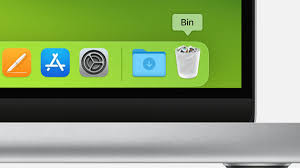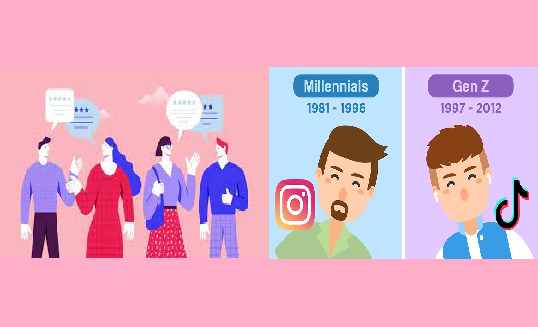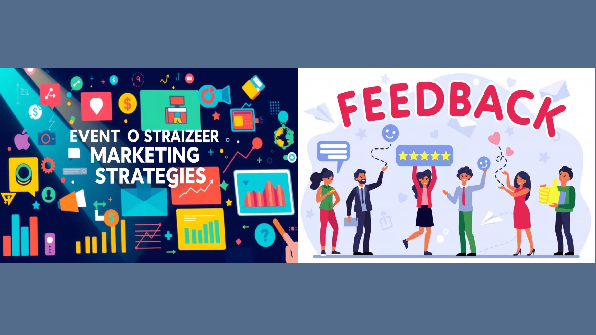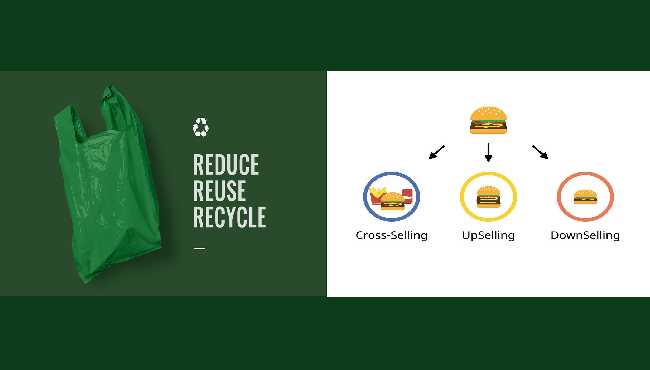
Sistem operasi Mac dikenal karena sifatnya yang intuitif dan ramah pengguna. Namun, mungkin masih ada beberapa hal yang membingungkan bagi pengguna baru, dan salah satunya adalah metode menghapus aplikasi dari Mac. Berbeda dengan Windows, menghapus aplikasi di Mac tidak semudah mengeklik tombol “Copot”. Namun jangan khawatir, pada artikel kali ini kami akan memberikan Anda panduan lengkap untuk menghapus aplikasi dari Mac dengan mudah.
Mengapa Anda perlu menghapus aplikasi yang tidak digunakan
Sebelum masuk ke tutorial, penting untuk memahami mengapa kita perlu menghapus aplikasi yang tidak digunakan. Pertama, aplikasi yang tidak diinginkan dapat menghabiskan ruang penyimpanan yang berharga. Kedua, beberapa aplikasi mungkin berjalan di latar belakang dan memengaruhi kinerja Mac Anda. Terakhir, menjaga sistem Anda tetap bersih dan menghapus aplikasi yang tidak digunakan dapat membantu menghindari konflik atau masalah kompatibilitas di masa mendatang.
Cara menghapus aplikasi dari Mac Anda
Buka Finder : Klik ikon Finder di Dock, atau tekan `Command + Space` untuk membuka pencarian Spotlight, lalu masukkan “Finder”.
Buka folder Aplikasi : Di bar samping Finder, klik Aplikasi untuk melihat daftar semua aplikasi yang diinstal di Mac Anda.
Temukan aplikasi yang ingin Anda hapus : Gulir daftar atau gunakan bilah pencarian di sudut kanan atas untuk menemukan aplikasi yang ingin Anda hapus.
Seret ke Sampah : Klik dan tahan aplikasi, lalu seret ke ikon Sampah di Dock. Alternatifnya, Anda dapat mengeklik kanan aplikasi dan memilih “Pindahkan ke Sampah”.
Kosongkan Sampah : Untuk menghapus aplikasi secara permanen, buka Sampah, lalu klik kanan dan pilih “Kosongkan Sampah”.
Gunakan Launchpad untuk menghapus aplikasi
Buka Launchpad : Klik ikon Launchpad di Dock, atau gunakan gerakan empat jari di trackpad.
Temukan Aplikasi : Gulir halaman Launchpad untuk menemukan aplikasi yang ingin Anda hapus.
Tahan ikon aplikasi : Klik dan tahan ikon aplikasi hingga semua ikon mulai bergetar.
Klik logo “X” : Jika aplikasi dapat dihapus melalui Launchpad, Anda akan melihat logo “X” di sudut ikon. Klik “X” dan konfirmasikan penghapusan.
Keluar dari mode edit : Tekan tombol `Esc` atau klik di luar area Launchpad untuk keluar dari mode edit.
Gunakan Terminal untuk menghapus aplikasi
Buka Terminal : Anda dapat membuka Terminal melalui pencarian Spotlight (tekan `Command + Space` lalu ketik “Terminal”).
Menggunakan perintah `rm : Masukkan perintah berikut untuk menghapus aplikasi:
Masukkan Kata Sandi : Sistem akan meminta Anda memasukkan kata sandi administrator. Masukkan kata sandi Anda (tidak akan muncul di layar) dan tekan `Enter`.
Restart Mac : Setelah penghapusan selesai, restart Mac Anda untuk memastikan bahwa semua file terkait telah dihapus.
Hapus file sisa aplikasi
Setelah Anda menghapus aplikasi, beberapa file sisa mungkin tersisa, seperti file preferensi, cache, atau dukungan. Untuk menghapus file tersebut, Anda dapat menggunakan aplikasi pihak ketiga seperti **CleanMyMac** atau **AppCleaner**. Aplikasi ini memindai dan menghapus semua file yang terkait dengan aplikasi yang dihapus.
Kesimpulan
Menghapus aplikasi dari Mac Anda sebenarnya cukup mudah, asalkan Anda tahu caranya. Baik melalui Finder, Launchpad, atau Terminal, Anda dapat dengan cepat dan efisien membersihkan app yang tidak diinginkan di Mac Anda. Jangan lupa untuk menghapus file sisa agar sistem Anda tetap bersih dan optimal. Dengan mengikuti tutorial ini, Anda dapat memastikan kinerja Mac Anda tetap optimal sekaligus menghemat ruang penyimpanan. Semoga beruntung!